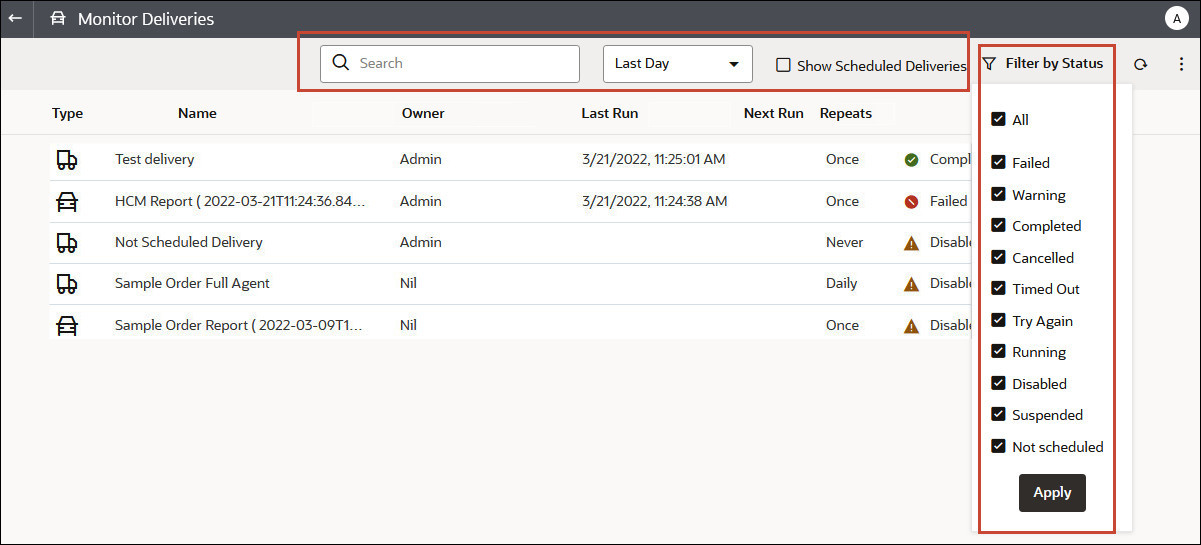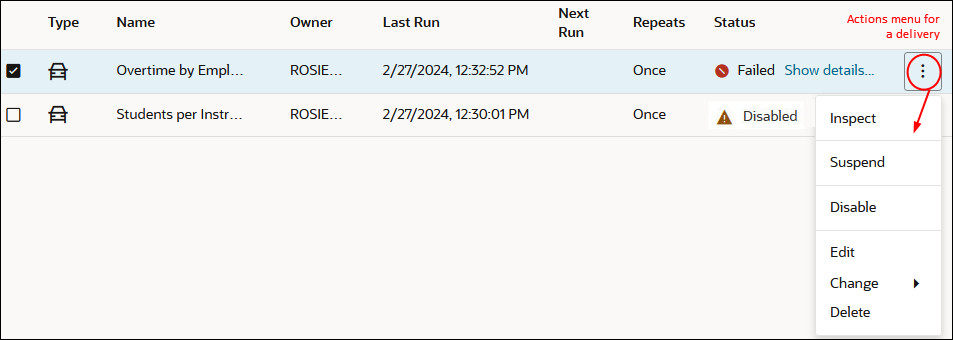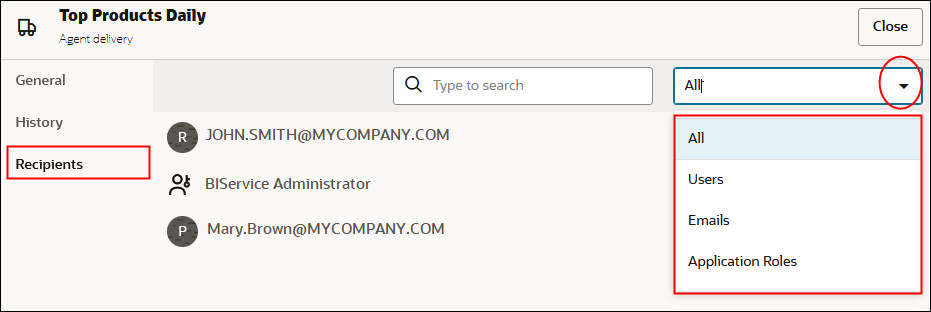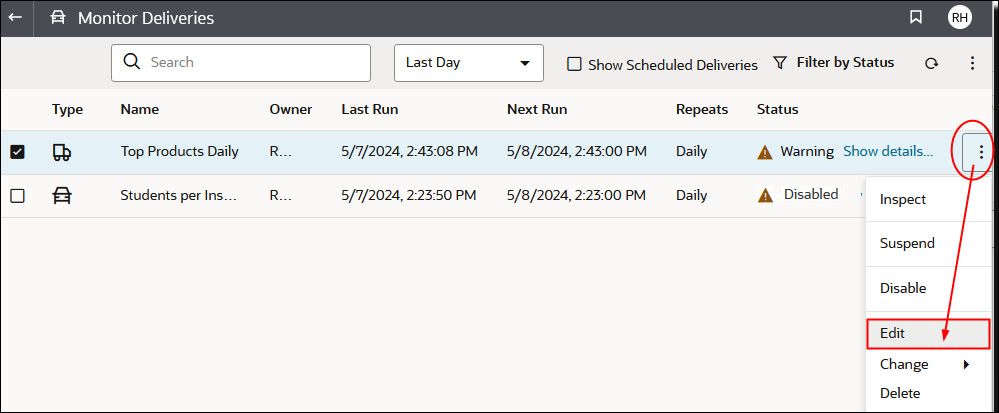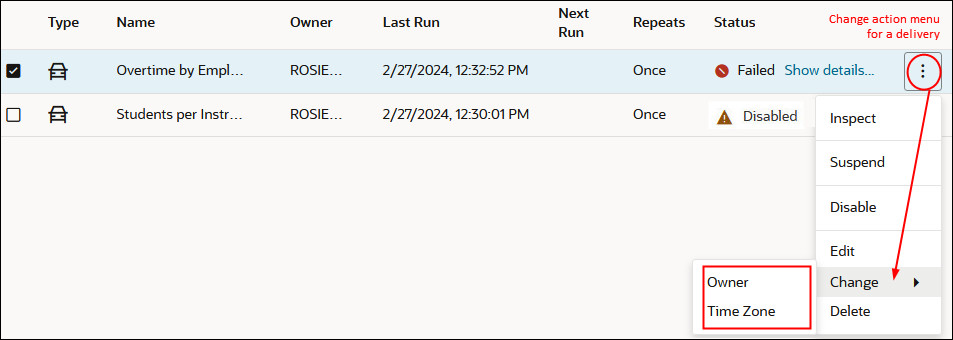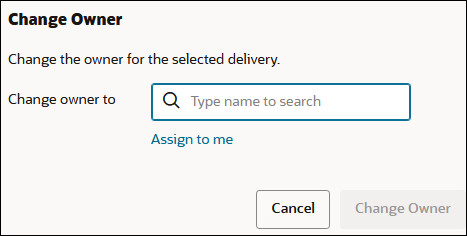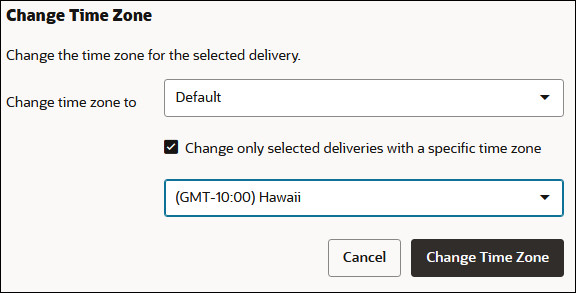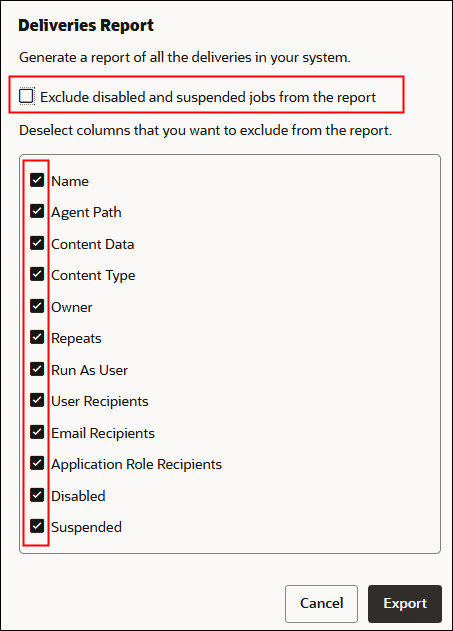Envoi des rapports par courriel et suivi des diffusions
Envoyez des rapports par courriel à toute personne interne ou externe à l'organisation ou utilisez les agents pour envoyer des rapports à divers périphériques. Faites en sorte que tout le monde reste informé à l'aide de rapports réguliers, quotidiens ou hebdomadaires.
Envoi hebdomadaire, quotidien ou ponctuel de rapports par courriel
Envoyez les rapports par courriel à des destinataires directement à partir du catalogue. Cette méthode facilite la diffusion des rapports. Elle est également plus rapide que le téléchargement d'un rapport et son envoi à partir de votre client de messagerie. Afin de partager les informations, planifiez des courriels quotidiens ou hebdomadaires.
Pour plus d'informations sur les limites de courriel et l'optimisation de la diffusion par courriel, reportez-vous à Quelles sont les limites de la diffusion par courriel ?
Alerte de sécurité de messagerie
Le contenu que vous envoyez par courriel n'est pas crypté. Vous devez protéger toutes les données confidentielles que vous envoyez.
Reportez-vous à Envoi de rapports par courriel et suivi des diffusions.
Suivi des rapports distribués par courriel ou via des agents
Suivez les rapports que vous avez choisi d'envoyer par courriel à partir de la Console. Visualisez en un coup d'oeil quand les rapports ont été envoyés et quels éléments sont en attente (programmés pour être exécutés ultérieurement). Révisez, modifiez ou supprimez les diffusions (planifiées ou terminées) à partir de la même page.
Les agents que vous configurez pour diffuser du contenu sont également affichés dans la console. Ainsi, toutes les informations de diffusion sont regroupées à un seul endroit.
Vous pouvez filtrer les diffusions par statut afin de suivre les plus importantes. Les différents messages de statut sont expliqués ci-dessous.
| Statut de diffusion | Description |
|---|---|
| Annulé |
Une personne a annulé la diffusion. Les utilisateurs peuvent annuler toute diffusion dont ils sont propriétaires. |
| Terminé | La diffusion a été exécutée. |
| Désactivé |
Les utilisateurs peuvent désactiver temporairement une diffusion ou un agent dont ils sont propriétaires via le catalogue. Par exemple, vous pouvez arrêter un travail exécuté selon sa programmation définie si vous voulez modifier le rapport ou les personnes qui le consultent. |
| Echec |
La diffusion a été exécutée conformément à sa programmation, mais n'a pas abouti. Cliquez sur Afficher les détails... après l'icône d'erreur ( |
| Non programmé |
Aucune programmation n'a été configurée pour la diffusion, ou la date d'exécution programmée est une date passée (plutôt qu'une date future). |
| En cours d'exécution | La diffusion est en cours. |
| En suspens |
Les administrateurs peuvent suspendre temporairement les diffusions configurées par d'autres utilisateurs. Par exemple, avant la migration d'un environnement de test à un environnement de production, l'administrateur peut suspendre les diffusions dans l'environnement de test, pour les faire reprendre dans l'environnement de production. |
| Délai expiré |
La diffusion a expiré car son exécution a pris trop de temps. |
| Réessayer |
Une erreur est survenue. Essayez d'exécuter à nouveau la diffusion. |
| Avertissement |
La diffusion a été exécutée conformément à sa programmation, mais n'a pas abouti à 100 %. Par exemple, la diffusion comprend 10 destinataires, mais seuls 9 d'entre eux l'ont reçue car l'une des adresses électroniques était incorrecte. Cliquez sur Afficher les détails... après l'icône d'avertissement ( |
Pour suivre les diffusions à partir de la console, procédez comme suit :
Affichage et modification des destinataires des diffusions
Vous pouvez vérifier et modifier les destinataires de l'ensemble de vos diffusions et de vos agents sur la page Surveiller les diffusions. Si vous devez effectuer des modifications de destinataire dans plusieurs diffusions, la page Surveiller les diffusions vous permet de le faire facilement.
Suspension et reprise des diffusions
Les administrateurs peuvent suspendre temporairement toute diffusion, à tout moment.
Restauration et activation des programmations de diffusion
Lorsque vous restaurez du contenu à partir d'un cliché ou que vous migrez du contenu à partir d'un autre environnement, les programmations de diffusion définies pour les agents, les analyses et les tableaux de bord du cliché ne sont pas restaurées ni activées immédiatement. Lorsque vous êtes prêt à restaurer les diffusions sur votre système, vous pouvez choisir d'activer ou de désactiver les programmations de diffusion sur celui-ci. Cette possibilité est utile si vous ne voulez pas commencer à diffuser immédiatement le contenu.
Par exemple, si vous restaurez un environnement de production, vous voudrez probablement redémarrer les diffusions dès que possible. En revanche, dans un environnement de test, vous préférerez peut-être désactiver les diffusions après la restauration et les activer ultérieurement.
Modification du propriétaire ou du fuseau horaire pour les diffusions
Si vous êtes administrateur, vous pouvez modifier le propriétaire ou le fuseau horaire de diffusions. Vous pouvez vous définir vous-même comme nouveau propriétaire ou sélectionner un autre utilisateur. Cette opération est utile lorsque le propriétaire d'origine change ou quitte votre organisation, ou à la suite d'une migration à partir d'un autre environnement. L'option de modification de fuseau horaire est elle aussi pratique si vous avez besoin de changer de fuseau horaire pour plusieurs diffusions, ce qui est particulièrement utile lorsque vous migrez des diffusions à partir d'un autre environnement avec un fuseau horaire différent.
Par exemple, vous pouvez migrer des diffusions à partir d'un environnement Oracle Analytics Server sur site dans lequel le fuseau horaire est correctement défini sur votre heure locale aux Etats-Unis vers un environnement avec un fuseau horaire différent. En cas de migration vers Oracle Analytics Cloud, où le fuseau horaire devient UTC, vos diffusions arrivent trop tôt. Dans ce scénario, vous avez besoin d'un moyen simple de mettre à jour le fuseau horaire pour toutes les diffusions.
Génération et téléchargement d'un rapport de diffusion (CSV)
Si vous êtes administrateur, vous pouvez générer un rapport contenant les détails relatifs aux diffusions et le télécharger au format CSV à des fins d'analyse. Vous pouvez personnaliser le rapport de sorte qu'il ne contienne que les informations que vous voulez voir. Par exemple, si vous êtes intéressé par les diffusions actives, une option permet d'exclure du rapport les diffusions désactivées ou suspendues. Vous pouvez également contrôler les détails inclus, et indiquer s'il faut inclure les diffusions de tout le monde ou uniquement les vôtres.
Les rapports de diffusion peuvent inclure les informations suivantes :
- Nom : nom de l'agent diffusant le rapport.
- Chemin de l'agent : emplacement de l'agent diffusant le rapport.
- Données de contenu : nom du rapport en cours de diffusion.
- Type de contenu : type de contenu du rapport.
- Propriétaire : utilisateur ayant créé la diffusion.
- Périodicité : fréquence de diffusion. Par exemple : une seule fois, tous les jours, toutes les semaines, etc.
- Exécuter en tant qu'utilisateur : utilisateur exécutant le rapport.
- Utilisateurs destinataires : utilisateurs recevant le rapport.
- Destinataires du courriel : adresses électroniques des utilisateurs recevant le rapport.
- Rôles d'application destinataires : rôles d'application recevant le rapport ; autrement dit, les utilisateurs qui sont affectés à ces rôles d'application reçoivent le rapport.
- Désactivé : indique si la diffusion est désactivée (TRUE ou FALSE).
- Suspendu : indique si la diffusion est suspendue (TRUE ou FALSE).